Umorni ste od buljenja u isti stari početni zaslon? Ako imate pametni telefon s Googleovim operativnim sustavom Android, dobra vijest: više se ne morate trpjeti s monotonijom. Android podržava takozvane pokretači trećih strana, prilagođene aplikacije koje nadopunjuju vaš početni zaslon novim značajkama, temama i optimizacijama. Tamo je prilično velik popis pokretača za odabir, ali malo ih se može približiti razini dotjeranosti i prilagodbe Nova Pokretač, a besplatno (i po želji plaćeno) Android pokretač za sve uređaje sa sustavom Android 4.0 i novijim.
Sadržaj
- Nova Launcher (besplatno) vs. Nova Launcher Prime
- Početak rada s Nova Launcherom
- Podešavanje izgleda Nova pokretača
- Postavke početnog zaslona
- Ladica za aplikacije
- mape
- Izgled i osjećaj
- Geste i unosi
- Značke obavijesti
- Postavke sigurnosne kopije i uvoza
Nova Launcher zamjenjuje vaš početni zaslon i ladicu s aplikacijama, pomični popis ikona aplikacija kojima se obično pristupa povlačenjem prema gore na početnom zaslonu vašeg telefona. Ali na zadanim postavkama nećete primijetiti mnogo promjena — a to je zato što se Nova Launcher drži prilično vanilijeg izgleda.
Androidpočetni zaslon. Ali Nova Launcher može učiniti mnogo toga što nije odmah očito. Ne sviđa vam se oblik ili stil ikona aplikacija? Lako ih je zamijeniti. Dosadile su vam animacije prijelaza između početnih zaslona i aplikacija? Samo odaberite različite.Preporučeni videozapisi
Postoji više mogućnosti prilagodbe nego što možemo pokriti ovdje, a da članak ne postane golem, ali ovdje su neke od najvećih opcija o kojima ćete željeti znati.
Povezano
- 16 najboljih aplikacija za slanje poruka za Android i iOS u 2023
- Što je WhatsApp? Kako koristiti aplikaciju, savjete, trikove i još mnogo toga
- Najbolji Android tableti u 2023.: 9 najboljih koje možete kupiti
Nova Launcher (besplatno) vs. Nova Launcher Prime
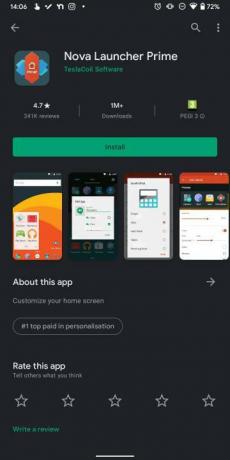

Prvo, prvo: morate preuzeti Nova Launcher da biste ga koristili. Instalirajte je kao i bilo koju drugu aplikaciju tako da odete u Google Play Store, gdje ćete se suočiti s prvom velikom odlukom: želite li se zadovoljiti besplatna verzija Nova Launcher, ili proljeće za verziju koja se plaća — Nova Launcher Prime ($5).
Koja je razlika između Nova Launcher i Nova Launcher Prime? Sve se svodi na prilagodbu. Nova Launcher Prime omogućuje vam dodjeljivanje pokreta (npr. štipanje prstima, dvostruki dodir) aplikacijama na početnom zaslonu i dodaje brojače nepročitanih — male preklapajuće značke koje označavaju nepročitane poruke — u pokretaču. Dobivate i prilagođene grupe ladica koje vam omogućuju stvaranje novih kartica ili mapa u ladici aplikacije, mogućnost za skrivanje aplikacija iz ladice aplikacija, prilagođene pokrete prelaska prstom po mapi i ikoni i prošireni popis pomicanja učinci. Ukratko, dosta dodatnih prilagođenih opcija.
Puno je toga za razmotriti, ali evo naše preporuke: osim ako ne postoji značajka Nova Launcher Prime bez koje mislite da nećete moći živjeti, prvo isprobajte besplatnu verziju. Prođite kroz njegove korake i provjerite sviđa li vam se i ako se suočite s njegovim ograničenjima, razmislite o kupnji.
Alternativno, razmislite o kupnji Nova Launcher Prime i isprobajte ga na jedan dan. Ako niste uvjereni, tražite povrat novca — Google Play Store vam omogućuje povrat novca za bilo koju aplikaciju kupljenu prije manje od 48 sati. Upamtite, morat ćete instalirati i Nova Launcher i Nova Launcher Prime aplikacije da biste koristili svoje Prime pogodnosti.
Početak rada s Nova Launcherom

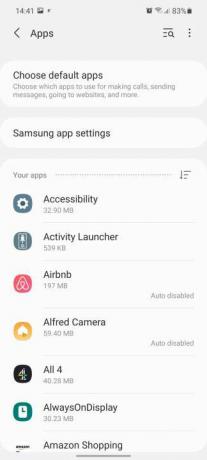
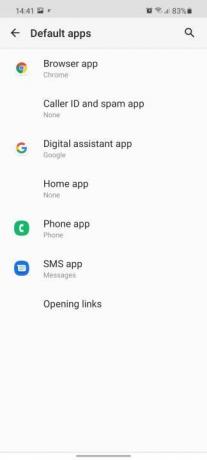
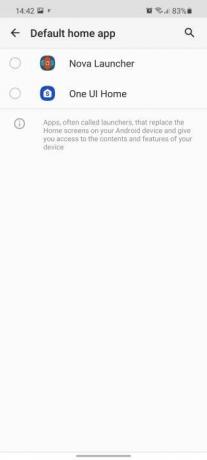
Za početak pokrenite aplikaciju i ona će vas provesti kroz proces postavljanja početne stranice Nova Launcher. Možete odlučiti započeti ispočetka, pronaći staru postavku Nova Launchera ili koristiti svoj trenutni početni zaslon kao osnovu, kao i odlučiti želite li gumb za aplikacije i postavke tamnog načina rada.
Ipak, nakon toga vjerojatno ćete biti vraćeni na uobičajeni početni zaslon. To je zato što Nova Launcher treba postaviti kao zadanu aplikaciju Home. Postupak za promjenu ovoga malo će se razlikovati od postupka s telefona na telefon, ali općenito ćete se morati uputiti na postavke > aplikacije, a zatim pronađite Zadane aplikacije odjeljak. Na najnovijim Samsung telefonima pronaći ćete ga u aplikacije izbornik kao Odaberite Zadane aplikacije, ali na nešto starijim Samsung uređajima možda ćete morati dodirnuti tri točkice u gornjem desnom kutu i odabrati Zadane aplikacije.
Na Google Pixelima morat ćete otići na postavke > Aplikacije i obavijesti > Napredna > Zadane aplikacije. Ako je vaš telefon na bilo kojoj verziji Androida između 4.4 KitKat i 6.0 Marshmallow, postupak je malo drugačiji. Nakon što ste u postavke izbornik, pronađite Dom podizbornik, dodirnite Naprednai odaberite Nova Pokretač od dostupnih izbora.
Bez obzira na to kako tamo stignete, sljedeće ćete morati Home App, a zatim odaberite Nova Pokretač. Zatim ćete se magično vratiti na svoj novi početni zaslon koji pokreće Nova Launcher.
Podešavanje izgleda Nova pokretača

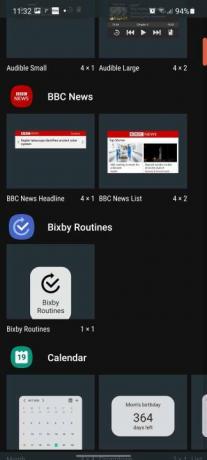

Ako nikada prije niste koristili Nova Launcher, mogli biste se iznenaditi koliko izgleda slično osnovnom početnom zaslonu Androida. Osnovne mogućnosti prilagodbe nisu toliko različite - dodirom i dugim pritiskom na početni zaslon izvlači se izbornik koji vam omogućuje promijenite pozadinu početnog zaslona, umetnite widgete ili pokrenite izbornik postavki i gumb za odabir početnog zaslona pri vrhu zaslon; njegovim odabirom zadani početni zaslon ponovno se dodjeljuje onom koji je trenutno u prikazu.
Pritiskom na Widgeti otvara popis widgeta iz aplikacija koje ste instalirali, a dodirom i držanjem na bilo kojem od njih možete ih smjestiti na početni zaslon. Također možete dugo pritisnuti widget za pristup harmonikaškom izborniku s četiri različite opcije izbornika: Ukloniti, Padding, Promjena veličine, i Informacije o aplikaciji.
- Ukloniti briše navedeni widget
- Promjena veličine povećava duljinu i/ili širinu widgeta
- Padding podebljava ili stanjuje granice widgeta
- Informacije o aplikaciji povlači odgovarajući izbornik widgeta u Androidu postavke Jelovnik.
Pomoću ovih opcija možete promijeniti svoje widgete kako bi odgovarali bilo kojem dizajnu vašeg početnog zaslona.
Postavke početnog zaslona
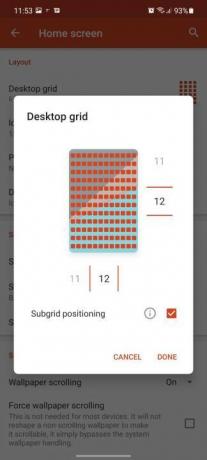
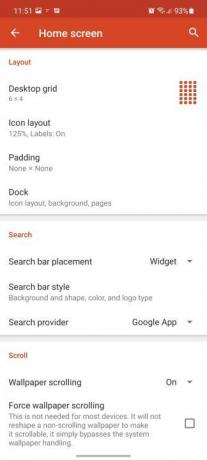
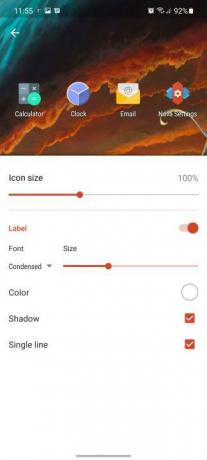
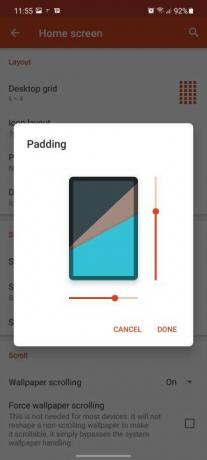
Također možete napraviti neke ozbiljne promjene na samom početnom zaslonu, a te ćete opcije pronaći pod Početni zaslon odjeljak vaše aplikacije Nova Settings. Da biste joj pristupili, ili otvorite aplikaciju Nova Settings iz ladice s aplikacijama ili dugo pritisnite početni zaslon i dodirnite postavke.
Odavde možete napraviti značajne promjene. The Izgled podizbornik omogućuje fino podešavanje veličine početnog zaslona. Desktop Grid mijenja koliko ikona aplikacija i widgeta možete pohraniti na početni zaslon. Želite super gustu mrežu ikona aplikacija 12 sa 12 ili komično malu jednu sa dvije ikone? Tvoj izbor. Potvrdni okvir pri dnu isključuje značajku prianjanja na mrežu početnog zaslona, dajući vam veću slobodu u postavljanju.
Raspored ikona zaranja u dizajn ikona aplikacije. Možete prilagoditi ukupnu veličinu, ali i promijeniti izgled tekstualnih oznaka ispod njih. Klizač napretka omogućuje vam povećanje ili smanjenje njihove veličine, a potvrdni okviri vam omogućuju dodavanje padajuće sjene, preokret od više redaka i prebacivanje na drugu boju i stil fonta.
Padding sadrži postavke koje podešavaju udaljenost obruba početnog zaslona od obruba zaslona — što je veća podloga, to će vaši prečaci i widgeti biti dalje od zaslona. Pristanište mijenja obrub na dnu zaslona koji sadrži vaše trajne aplikacije.
Dalje, traži podizbornik sadrži opcije za Položaj trake za pretraživanje, Stil trake za pretraživanje, i tražiDavatelj. Oni vam omogućuju da se petljate s Google trakom za pretraživanje koja je prema zadanim postavkama instalirana na nekim zaključanim zaslonima Android telefona. Možete ga pretvoriti u widget, promijeniti stil ili čak promijeniti tražilicu na drugu tražilicu.
Svitak sadrži vaše opcije za pomicanje na početnom zaslonu i uključuje promjenu efekta prijelaza između stranica pozadine. Probati Kocka, koji ponovno zamišlja vaše početne zaslone kao lica na digitalnoj 3D kocki, ili Stog kartica, koji na sljedećem početnom zaslonu polako blijedi iz pozadine dok prethodni klizi ulijevo ili udesno. Možete se prebacivati Pomicanje pozadine, koji primjenjuje efekt paralakse na početni zaslon vašeg telefona. (Ako ste odabrali prikladno široku pozadinu, vidjet ćete da se "pomiče" dok prelazite između početnih zaslona.) Ili postoji Beskonačni svitak, koji vas teleportira natrag na krajnji lijevi početni zaslon kada prijeđete kraj krajnjeg desnog početnog zaslona (i obrnuto).
Također, pokušajte petljati s Indikator stranice i Nove aplikacije postavke. Prvi mijenja dizajn i boju točaka na dnu zaslona, koje označavaju koji je početni zaslon prikazan. Potonji vam omogućuje da onemogućite (ponekad dosadnu) naviku Trgovine Play da automatski dodaje prečace aplikacija u početni zaslon, iako samo djelomično — također morate onemogućiti odgovarajuću postavku Trgovine Play kako biste izbjegli pogrešku poruke.
Ronjenje u Početni zaslon jelovnika Napredna padajući izbornik otkriva još više opcija. Možete dopustiti promjenu veličine widgeta na vrhu ili ispod prečaca aplikacije (tako da se preklapaju), zaključati početni zaslon na spriječite promjene (korisno je kada postavite kako želite) ili prebacite sjenu na vrhu i dnu zaslona.
Ladica za aplikacije

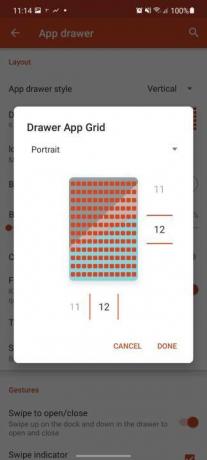
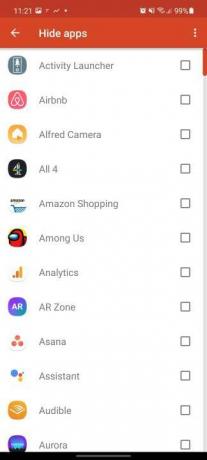

Dakle, prilagodili ste svoj početni zaslon. Možete ga ostaviti tamo, ali postoje i opcije za izmjenu vaše ladice s aplikacijama prema vašim željama. Dodirnite Ladica za aplikacije opcija u Nova postavke da biste vidjeli naš sljedeći paket opcija.
The Izgled opcije su na prvom mjestu. Stil ladice za aplikacije omogućuje vam promjenu načina na koji se pomiče ladica aplikacije, a možete birati između Okomito i Horizontalno pomicanje ili gledanje aplikacija kao popisa. Ladica App Grid ima poznati obrazac mreže i upravlja koliko redaka i stupaca ima vaša ladica aplikacije. Ako koristite uređaj s velikim zaslonom, možete najbolje iskoristiti svoj dodatni prostor dodavanjem dodatnih aplikacija na svaki zaslon – do najviše 12-x12 aplikacija. Suprotno tome, ako ne volite imati puno aplikacija na zaslonu odjednom, možete ga sve smanjiti na samo četiri aplikacije na svakom zaslonu.
Raspored ikona navodi vaše opcije za promjenu samih ikona, od jednostavne promjene veličine ikone do promjene boja teksta ispod, dodavanje sjene, smanjenje veličine teksta, pa čak i njegovo uklanjanje u cijelosti.
Često korištene aplikacije je korisna opcija koja bi se mogla pokazati korisnom ljudima koji stalno koriste određene aplikacije - kada uključeno, navodi one najčešće korištene aplikacije na vrhu ladice aplikacija, spremne za pristup kad god pristupite ladica.
Kliznite za otvaranje daje vam mogućnost korištenja starog gumba ladice za aplikacije ili novije metode povlačenja prstom od dna zaslona prema gore da biste vidjeli svoje aplikacije. Vaš odabir je čisto osoban i preporučujemo da ga pomiješate i isprobate svaki drugačiji stil kako biste vidjeli koji vam se više sviđa.
Jedna od prednosti Nova Launcher Primea je veća kontrola nad time koje aplikacije vidite u svojoj ladici. Ako ste glavni korisnik, ispod možete pronaći opciju skrivanja određenih aplikacija aplikacije > Sakrij aplikacije. Iako je to korisno, ovdje se može pronaći još više potencijalne kontrole za Prime korisnike. Omogućavanje aplikacije > Grupe ladica omogućuje vam stvaranje prilagođenih grupa aplikacija i njihovo pojavljivanje u obliku kartice iznad ladice s aplikacijama. Tražite samo svoje igre? Stvorite grupu "igre" pod Grupe ladica, dodajte svoje igre i dobit ćete brz i jednostavan način pokretanja pauze za igru kad god vam se prohtije.
mape
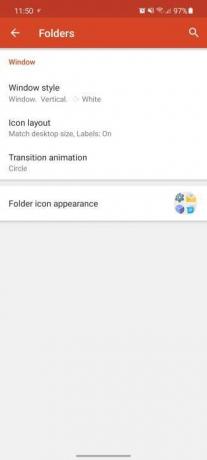
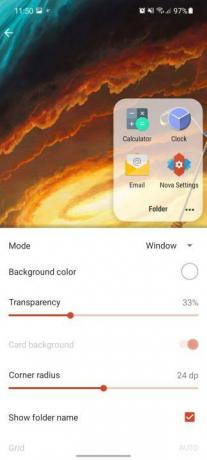

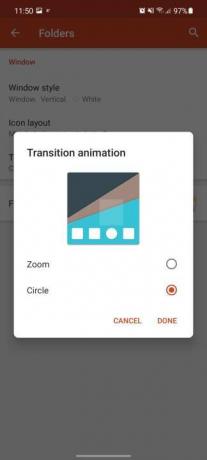
The mape podizbornik sadrži opcije koje se odnose na mape koje možete postaviti na početni zaslon. Mape vam omogućuju grupiranje određenih aplikacija u jedan utor na početnom zaslonu. dodirnite ga i otvorit će se i prikazati sve aplikacije unutar njega. Zamislite to kao ladicu za mini-aplikacije i nećete puno pogriješiti.
Ako niste sigurni kako napraviti mapu, stvarno je jednostavno. Jednostavno uzmite dvije ikone na svojoj početnoj stranici koje želite smjestiti u mapu, a zatim povucite jednu na drugu. Trebale bi se oblikovati u mapu u koju možete dodavati dodatne aplikacije, preuređivati i preimenovati kako vam odgovara. Unutar mape podizbornika, pronaći ćete opcije za promjenu estetike mapa, uključujući animaciju kada se otvore, izgled i stil prozora.
Izgled i osjećaj
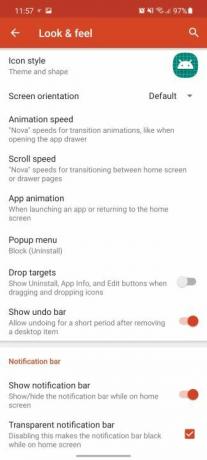
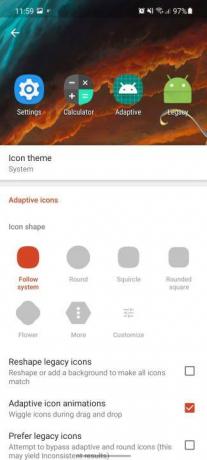
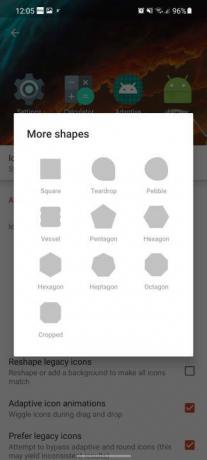
Ako želite promijeniti izgled svog telefona, ovo je izbornik za vas.
Počet ćemo s prvom opcijom na popisu, Tema ikone. Mnoge zadane i uobičajene aplikacije na vašem telefonu — razne Googleove aplikacije, SMS messenger i Facebook — imaju različite prilagođene ikone koje se za njih mogu preuzeti. Oni se mogu naći u Trgovina Google Play, u kombinaciji besplatnih i plaćenih aplikacija. Većina njih zahtijeva prilagođeni pokretač, a tu dolazi ova postavka. Jednostavno instalirajte paket ikona koji želite isprobati i krenite Izgled i osjećaj > Tema ikonei odaberite odabranu aplikaciju.
Novi dodatak izravno ispod ikone teme su Prilagodljive ikone. Unutar ovih opcija možete dodatno prilagoditi, forsirajući ikone u određeni oblik kako bi odgovarale temi ili jednostavno kako bi odgovarale vašem osobnom ukusu. Preoblikujte naslijeđene ikone nastavlja to, preoblikujući ili dodajući pozadinu aplikacijama koje se obično ne mogu uskladiti s tim stilom, dok Preferirajte naslijeđene ikone prisiljava ikone aplikacija da u potpunosti zanemaruju pravila prilagodljivih ikona.
Ako niste obožavatelj Googleovih novih dopuštenja za različite veličine ikona, onda Normalizirajte veličinu ikone treba uvijek biti uključen. Kada je uključena, ova opcija smanjuje veće ikone kako bi odgovarale manjim, osiguravajući da su sve vaše aplikacije slične veličine.
Jedna zanimljiva opcija animacije je Animacija aplikacije. Ova postavka upravlja animacijom na zaslonu prilikom ulaska i izlaska iz aplikacije, a može se mijenjati na različite načine. Ako ste bili obožavatelj načina na koji je određena verzija Androida prelazila između aplikacija, onda imate sreće, jer Nova Launcher primjećuje koji je prijelaz bio uobičajen u svakoj verziji
Geste i unosi
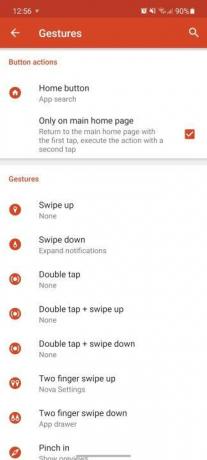
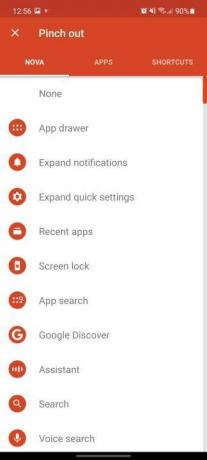
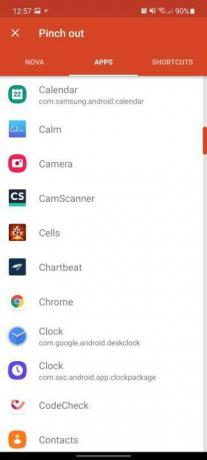
Geste više nisu novost na mobilnim operativnim sustavima, jer postoje već nekoliko verzija Android i iOS sada. Velike su šanse da ste se, ako ste koristili noviji telefon, okušali u korištenju gesti za navigaciju po telefonu. No, ako koristite stariji telefon ili jednostavno želite dodati više gesti svom repertoaru, Nova Launcher nudi vrlo prilagodljiv paket opcija gesti za Android.
Prva opcija koju vidite je DomDugme. To vam omogućuje prenamjenu gumba za početnu stranicu za pristup brzim radnjama poput Pretraživanje aplikacije, Nedavne aplikacije, Google Discover, ili potpuno zasebna aplikacija. Opcija ispod, Samo na glavnoj početnoj stranici, zaključava ovu dodatnu radnju samo na početni zaslon, osiguravajući da i dalje možete lako pristupiti početnom zaslonu. Preporučujemo da ovu opciju ostavite označenu osim ako nemate postavljenu drugu gestu koja će vas odvesti na početni zaslon.
Kad već govorimo o tim gestama, ovdje možete pronaći opcije za njih. Neke su geste uključene prema zadanim postavkama, a predlažemo da zabilježite koje biste od njih mogli koristiti za svoju udobnost, jer ih je vrlo teško pokrenuti bez namjere. Kao nekoliko primjera, povlačenjem prema dolje srušit ćete zaslon obavijesti, povlačenjem prema gore s dva prsta otvorit će vaš izbornik postavki Nova Launchera, a štipanjem (kao na karti) otvorit će se vaš nedavni aplikacije.
Značke obavijesti
Ova opcija samo za primanje jednostavan je dodatak, ali skriva veliku količinu prilagodbe. Značke obavijesti mali su brojevi koji se pojavljuju na ikoni kako bi vas obavijestili kada ste primili obavijest. Koristeći Nova Launcher, možete promijeniti način na koji se prikazuje, uključujući dinamičnu značku, točkice u stilu Androida 8.0 Oreo ili brojače nepročitanih iz popratnih aplikacija. Ili ako želite, možete ga potpuno isključiti.
Postavke sigurnosne kopije i uvoza
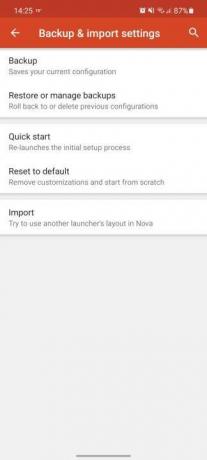
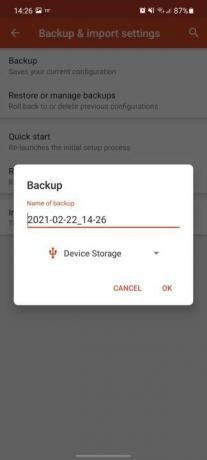
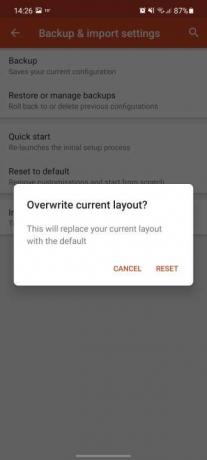
Ovo je posljednji dio postavki koje ćemo ovdje pokriti, ali jedan je od najvažnijih ako želite spremiti svoje postavke ili ih uvesti iz stare instalacije.
Sigurnosna kopija, kao što možete očekivati, omogućuje vam izradu sigurnosne kopije vaših trenutnih postavki i njihovo spremanje za kasnije. Ovim možete upravljati u Vratite ili upravljajte sigurnosnim kopijama. Brzi početak omogućuje ponovno pokretanje procesa pokretanja, dok Vrati na zadano daje vam čistu listu da počnete iznova. Uvoz omogućuje vam preuzimanje izgleda početnog zaslona s izvornog početnog zaslona, replicirajući izgled gdje je to moguće. Ako još uvijek volite svoj izvorni početni zaslon i samo želite neke od dodatnih značajki koje nudi Nova Launcher, onda je ovo vjerojatno vaš najbolji izbor.
To je naš opsežan vodič kroz osnovne funkcije Nova Launchera. Jedna od velikih radosti otvorene platforme kao što je Android je mogućnost prilagođavanja koju nudi, a nigdje to nije očitije nego s bezbroj opcija koje nudi Nova Launcher. Može biti zastrašujuće započeti, ali naš vam je najbolji savjet da zaronite, petljate se i vidite što vam se sviđa. Nemojte se osjećati pod pritiskom da sve dotjerate prije nego što počnete, samo se s vremena na vrijeme vratite i vidite što vam se sviđa, a što ne. U postavkama postoji vrlo malo toga što će pokvariti način na koji vaš telefon radi, pa možete slobodno isprobati različite stilove ladica za aplikacije, geste i cjelokupni izgled. Zabavi se!
Preporuke urednika
- Najbolje aplikacije za spojeve u 2023.: naše 23 omiljene
- Što je NFC? Kako radi i što možete učiniti s njim
- Najbolje aplikacije za roditeljski nadzor za iPhone i Android
- Bingov AI chatbot sada je na tipkovnici vašeg Android telefona - evo kako ga nabaviti
- 9 savjeta za pojačavanje mobilnog signala na Androidu i iPhoneu


